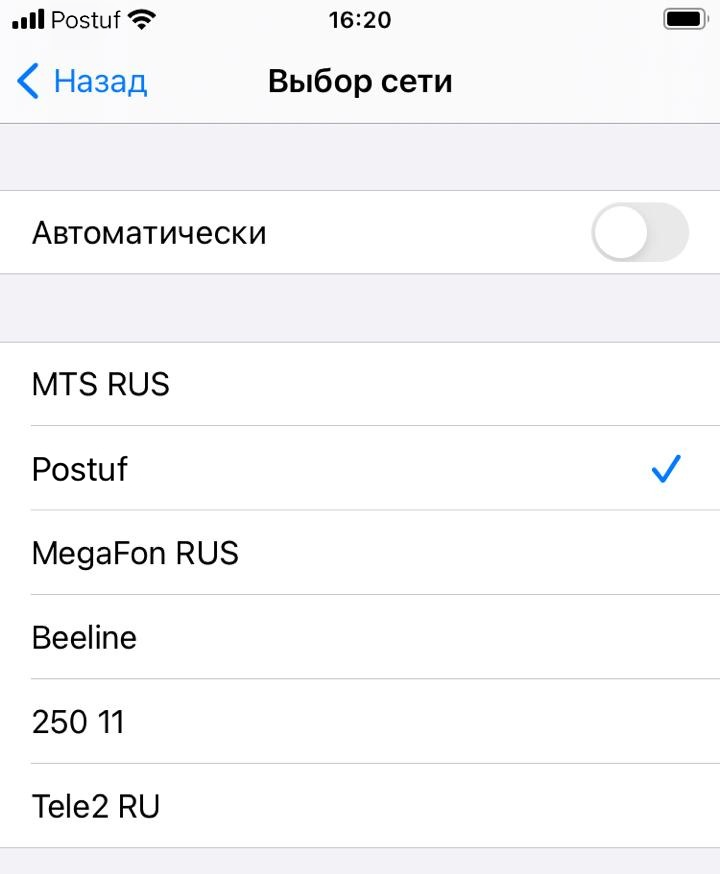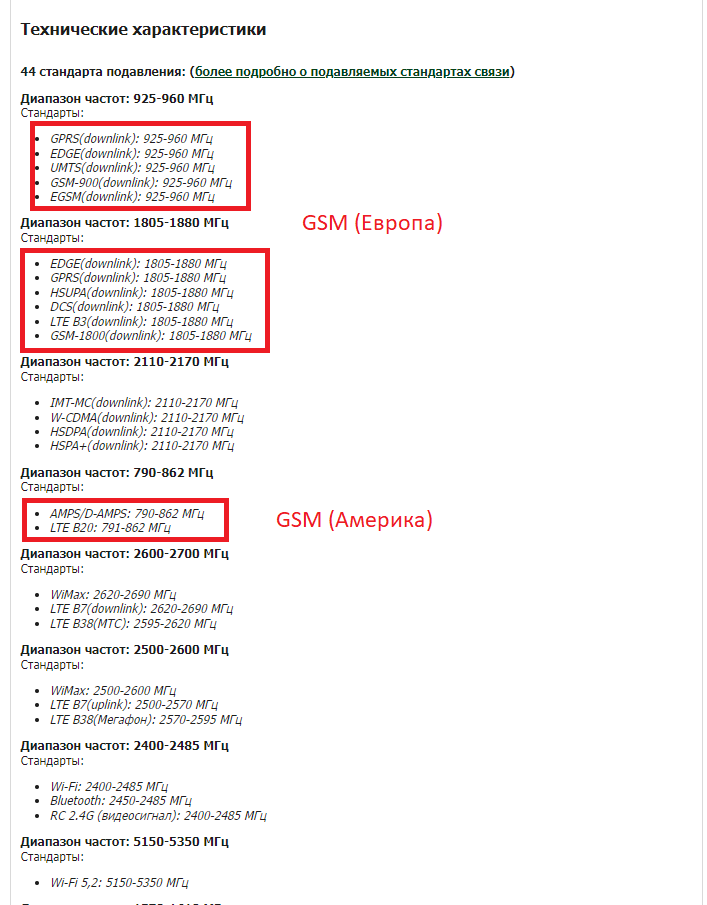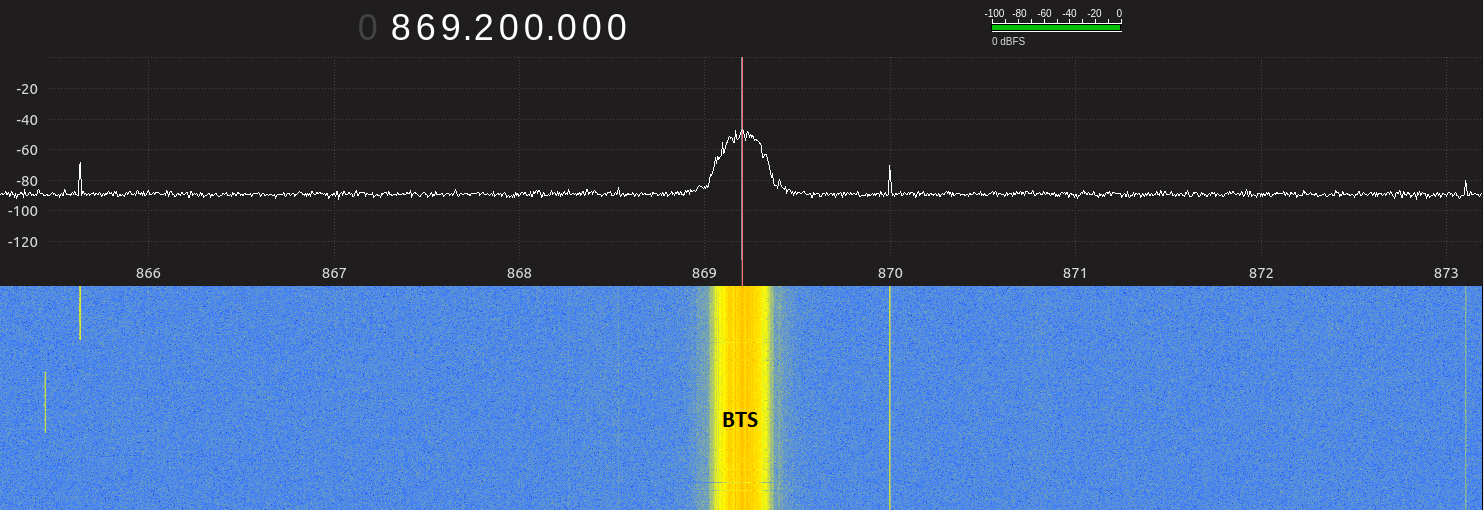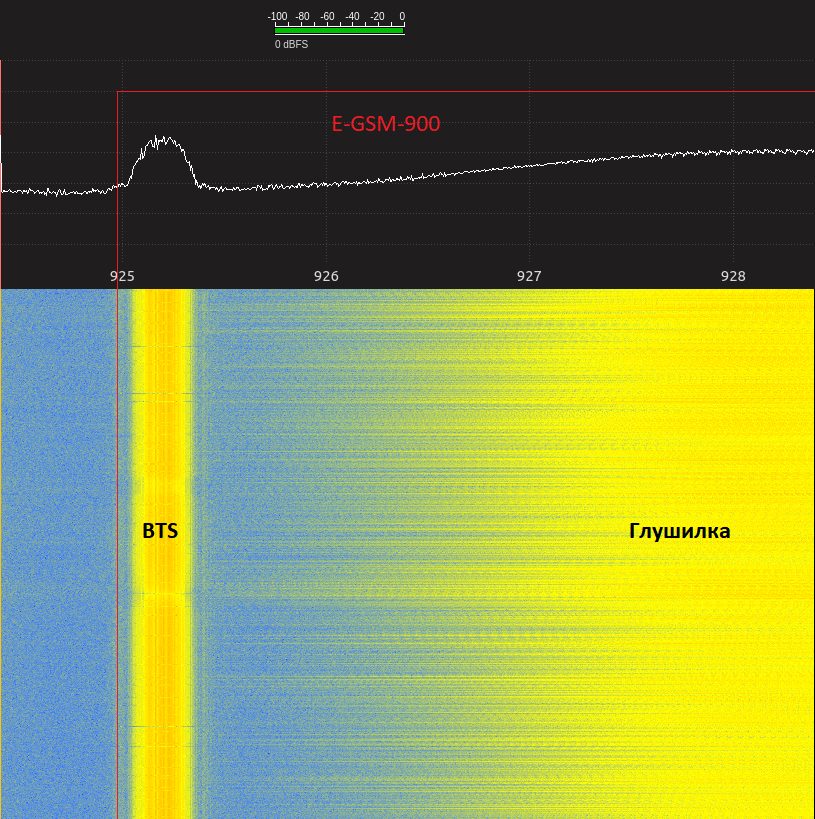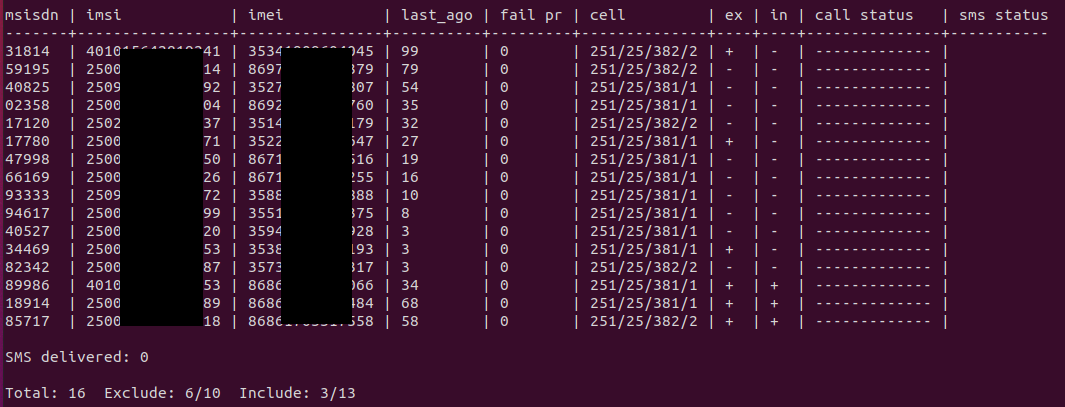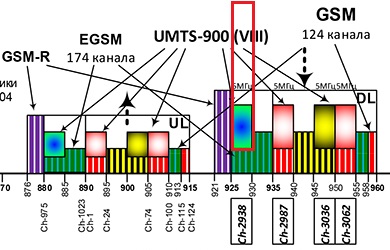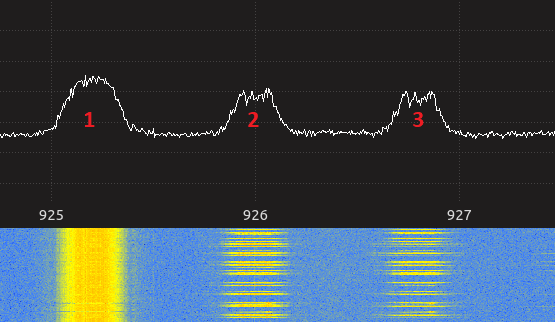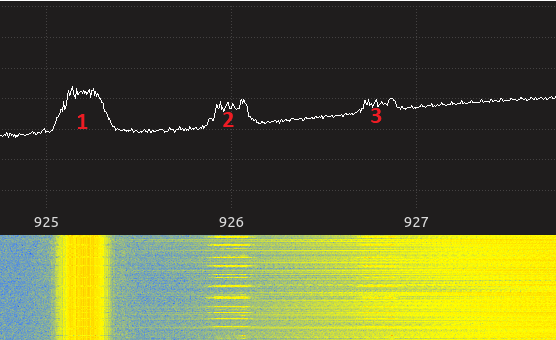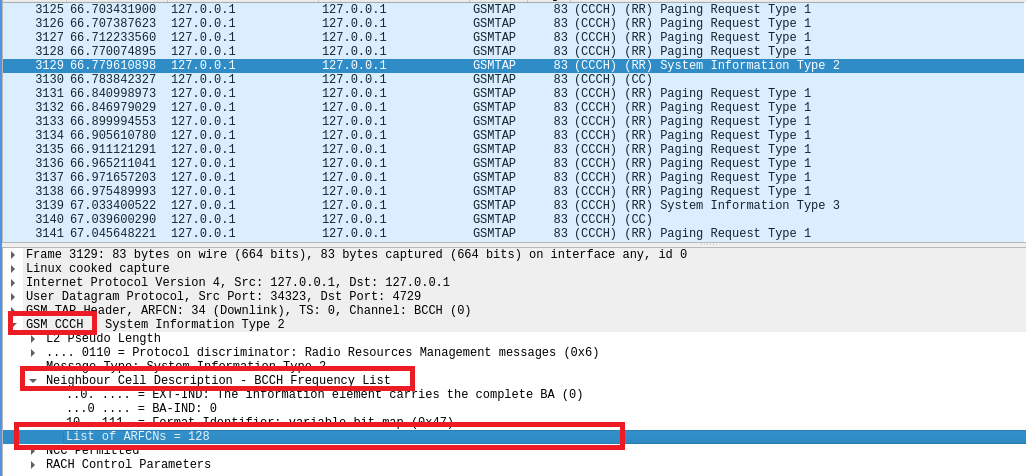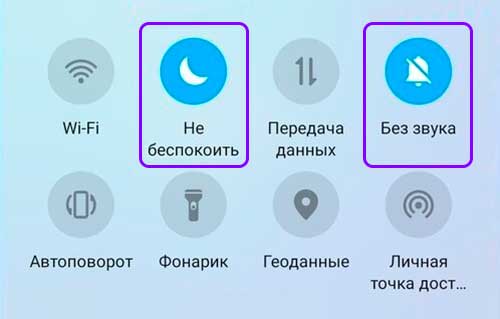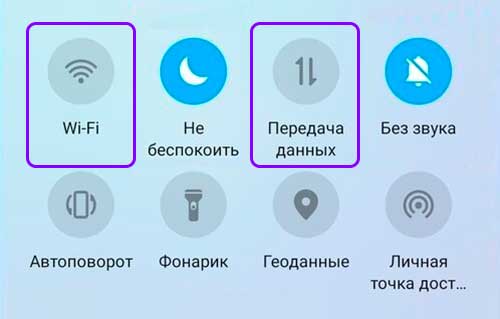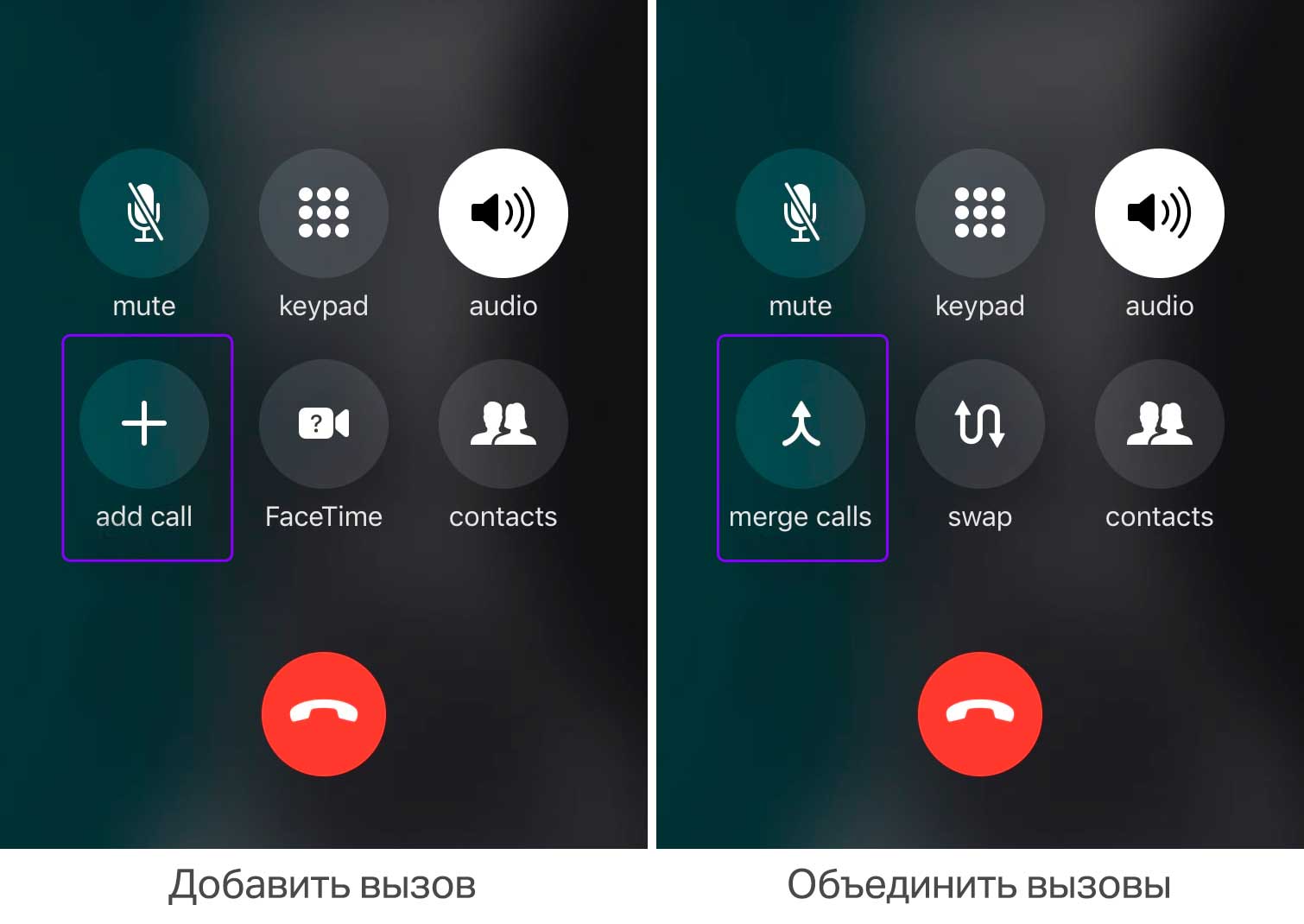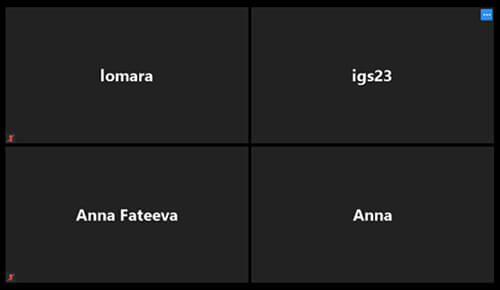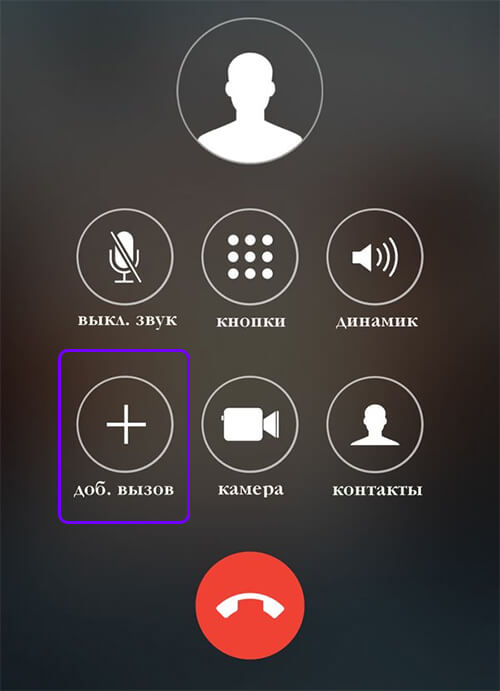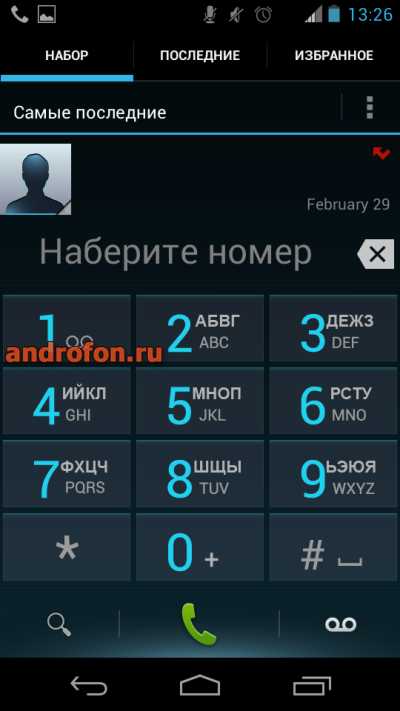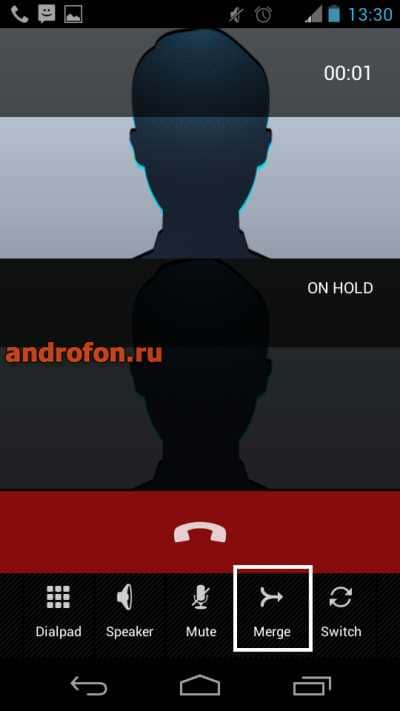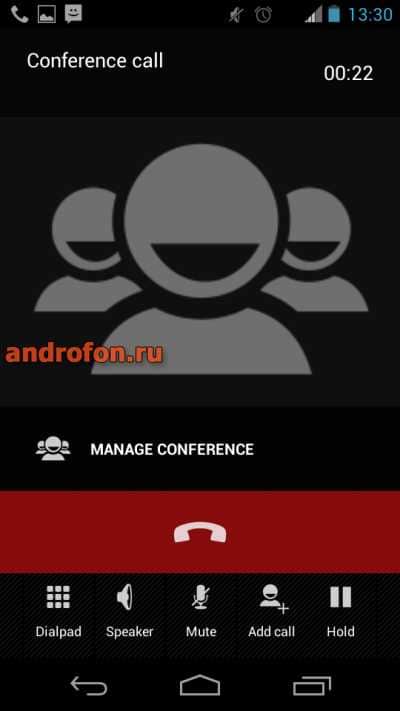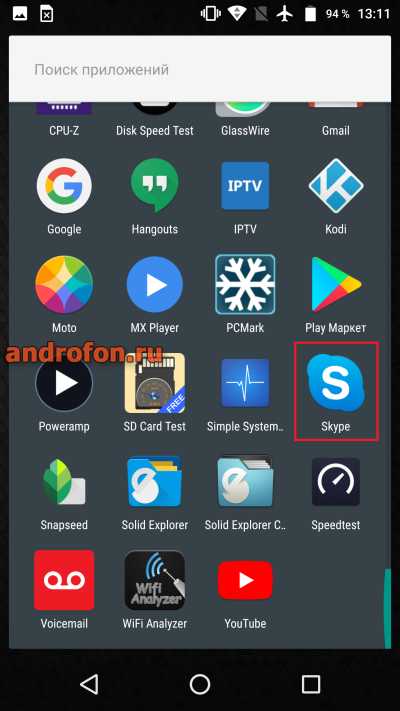Как позвонить всем вокруг
Время прочтения
11 мин
Просмотры 52K
Мы в Postuf большие поклонники франшизы Watch Dogs — приключенческой видеоигры, в которой главный герой в лице Эйдена Пирса, имея доступ к вымышленной системе ctOS, способен проворачивать со своего смартфона разные хакерские трюки. Однажды нам стало интересно, возможно ли в реальной жизни повторить трюк звонка на телефоны находящихся рядом людей.
Оказалось, возможно:
Чтобы заставить все телефоны вокруг звенеть, необходимо всего лишь всем им (желательно, одновременно) отправить команду на звонок. Делов-то! Супер простая цель, которая не так легко достижима на практике. Отправить такую абстрактную команду можно либо непосредственно на каждый телефон, если он вас каким-либо образом «слушает», либо через посредника — сотового оператора, которого каждый девайс «слушает» по умолчанию (в зависимости от своей SIM).
Минусы первого способа — придется разбираться в том как устроен «протокол» сотового звонка, чтобы суметь отправить заветную команду на звонок, а также думать над тем, как в принципе заставить телефоны вокруг «слушать» команды.
Минусы второго способа — слишком большое число операторов и совершенно непонятно, как найти телефоны «вокруг» себя. Здесь можно было бы схитрить, воспользовавшись услугой из даркнета по получению номеров абонентов в конкретном регионе(в соте) — т.н «Зонтик», но на практике оказалось, что в реальном времени такую услугу никто не предоставляет — нужно ждать несколько дней, что делает этот способ сомнительным.
Становимся мобильным оператором
Чтобы можно было звонить мобильным устройствам напрямую, необходимо, чтобы они относились к нам как к полноценному оператору сотовой связи. Неотъемлемая составляющая любой современной сотовой сети — базовая станция (BTS), к которой подключаются мобильные устройства для дальнейшего взаимодействия с сетью. За базовой станцией может и не быть никакой реальной «сети», однако об этом абоненты никогда не узнают.
О поднятии собственных базовых станций уже писали не один десяток раз, в том числе и на Хабре, поэтому лишний раз углубляться в подробности не будем. Отметим лишь, что наиболее удобной будет станция поколения 2G, т.к в этом поколении можно напрочь прибить все механизмы безопасности на уровне самой BTS, на которые полагаются современные устройства.
Существует целый ряд уже готовых реализаций 2G BTS, среди них особенно выделяются Osmocom и YateBTS. Для поднятия своей BTS также понадобится SDR-оборудование. Мы решили остановиться на наиболее доступной связке Osmocom+LimeSDR. Небольшой ресерч с использованием лишь одного гугла позволил в достаточно короткие сроки разобраться с основными концепциями GSM(2G) сети и поднять собственную «коробочную» версию сети.
На этом этапе мы уже могли подключать абонентов к себе вручную через выбор сети в настройках смартфона. Но на ручном подключении далеко не уедешь…
Вышибаем абонентов из родной сети к себе
Как заставить чужие мобильные телефоны подключаться к какой-то левой сотовой сети вместо «родной», да еще и к сети более старого(небезопасного) поколения 2G? Для ответа на этот вопрос понадобилось разобраться с тем, как мобильные устройства вообще сканируют эфир в поисках базовых станций. Кратко алгоритм выглядит так:
-
«текущее_поколение» = МАКСИМАЛЬНО_ПОДДЕРЖИВАЕМОЕ (5G, 4G, 3G, 2G)
-
«найденные_станции» = просканируй_эфир(«текущее поколение»)
-
если «найденные_станции» != пусто
-
подключиться(лучшая_базовая_станция(«найденные_станции»))
-
-
иначе, если «текущее_поколение» > 2G
-
«текущее_поколение» -= 1
-
goto 2
-
И говорит нам этот алгоритм о том, что для получения абонента в свою сеть, необходимо, чтобы вокруг не было базовых станций поколений выше 2G, да еще и наша BTS должна быть самой «лучшей» из всех 2G. Проще говоря, мы должны быть единственными в округе, чтобы мобильным устройствам даже не пришлось выбирать (алгоритм выбора «лучшего» не тривиален и зависит от реализации радиомодуля).
Чтобы стать «единственной» BTS, можно заглушить сигнал от всех базовых станций вокруг. Проблема тут в том, что точечно этого сделать не получится — доступные для покупки средства глушения связи накрывают диапазоны целиком. Где тогда оставить нашу BTS?
Посмотрим, какие вообще диапазоны частот входят в стандарт GSM:
|
Uplink (передача данных) |
Downlink (прием данных) |
|
|
Европа, Азия |
880 — 915 МГц (E-GSM-900) |
925 — 960 МГц (E-GSM-900) |
|
США, Канада, Латинская Америка и Африка |
824 — 849 МГц (GSM-850) |
869 — 894 МГц (GSM-850) |
Что если притвориться для телефонов вокруг, будто бы они из привычной Европейской среды попали в Американскую? Ведь это вполне реальный кейс — их владельцы вполне себе могли отправиться в путешествие на другую сторону Земного шара.
Большинство доступных в продаже глушилок поддерживают селективное глушение полос мобильной связи. Вот фрагмент ТТХ одной из таких:
Приобретаем любой подавитель, способный заглушить связь в радиусе 10-20 метров, включаем диапазоны глушения E-GSM-900, DCS-1800, все диапазоны 4G и 3G, которые в сумме накроют всю мобильную связь в радиусе действия глушилки, за исключением американского GSM-850. А на американской полосе GSM-850 поднимаем нашу BTS:
После этой операции все телефоны магическим образом разделились на 2 категории:
-
те, кто беспрепятственно подключаются к BTS в течение нескольких минут после глушения (в основном Android-девайсы);
-
те, кто долго висят без сети и подключаются спустя 30+ минут после глушения (в основном iOS-девайсы).
Ждать 30 минут, пока телефон перестроится в новый режим, — слишком долго — за это время все вокруг просто разойдутся. Здесь мы пошли на вторую уловку — перенесли BTS в самое начало стандартной европейской полосы E-GSM-900 — на частоту 925.2МГц, подкрутили глушилку так, чтобы она накрывала все базовые станции в диапазоне E-GSM-900 выше BTS:
В этом случае мы смогли собрать 100% мобильных устройств в радиусе подавления на своей BTS!
Массовый звонок
На текущий момент у нас есть 1 базовая станция стандарта GSM, поднятая в самом начале европейской полосы E-GSM-900, выше которой все закрыто глушилкой. Абоненты подключаются, и с ними уже можно взаимодействовать посредством VTY-интерфейса Osmocom. Для удобства мы написали скрипт на Python, который все красиво отображает в терминале:
Чтобы звонить со стороны BTS на выбранные номера телефонов(msisdn) необходима SIP-телефония, интегрированная со стеком Osmocom. Самое быстрое решение — провести интеграцию с SIP-стеком Asterisk по официальному мануалу от Osmocom.
После этого мы можем совершать звонки абонентам на их локальные номера(msisdn) уже по мануалу Asterisk. Попробуем позвонить 1-2 абонентам с произвольного номера — звонки успешно доходят. Запускаем звонок всем подключившимся абонентам…и натыкаемся на серьезное ограничение GSM по числу параллельных звонков. Так как GSM — крайне древний и простой протокол, в основе разделения абонентов лежат принципы временнОго разделения (TDMA) в сочетании с частотным разделением(FDMA), а конфигурация Osmocom по этой части выглядит следующим образом:
trx 0 # FDMA
rf_locked 0
arfcn 975 # номер GSM-частоты в ARFCN-нотации (925.2МГц)
nominal power 23
timeslot 0 # TDMA
phys_chan_config CCCH # Common Control Channel
timeslot 1 # TDMA
phys_chan_config SDCCH8 # Stand-alone Dedicated Control Channel
timeslot 2 # TDMA
phys_chan_config TCH/F # Traffic Channel Full Rate
timeslot 3 # TDMA
phys_chan_config TCH/F # Traffic Channel Full Rate
timeslot 4 # TDMA
phys_chan_config TCH/F # Traffic Channel Full Rate
timeslot 5 # TDMA
phys_chan_config TCH/F # Traffic Channel Full Rate
timeslot 6 # TDMA
phys_chan_config TCH/F # Traffic Channel Full Rate
timeslot 7 # TDMA
phys_chan_config TCH/F # Traffic Channel Full RateКаждый TRX(приемо-передатчик) имеет собственную несущую частоту(ARFCN) и содержит 8 тайм-слотов, каждый из которых может иметь свою конфигурацию каналов. Например:
-
CCCH — канал для непосредственного «вещания» информации о BTS и первичного обнаружения BTS мобильными устройствами;
-
SDCCH — сигнальный канал, необходим для установки звонка и рассылки SMS;
-
TCH — передача речевого трафика.
Подробно о конфигурациях каналов в GSM можно почитать здесь, а узнать их маппинг в более низкоуровневые каналы(channel combinations) в стеке Osmocom — из кода Osmocom.
В текущей конфигурации мы сможем совершать не более 6 параллельных звонков 
Увеличить число тайм-слотов возможности нет на уровне протокола GSM, попробуем тогда расшириться в плоскости FDMA — увеличить количество TRX. Благо, Osmocom дает возможность довести число TRX при использовании LimeSDR до 6 (6*8 = 48 тайм-слотов), правда после активации четырех и более TRX начинались проблемы с перегрузкой LimeSDR. Стабильная работа BTS на одном LimeSDR сохранялась при использовании трех TRX, что в сумме давало 6+8+8=22 параллельных звонка (на каждом TRX не нужно иметь служебные каналы, поэтому TRX №2 и №3 можно забить чисто речевыми каналами — TCH). Это уже было лучше, но все же недостаточно для полноценного массового звонка.
Попутно всплыла еще одна проблема, сокращающая число потенциальных звонков и связанная с глушением чужих базовых станций на полосе E-GSM-900. Дело в том, что начало границы глушения на полосе E-GSM-900 должно быть максимально выше нашей BTS и минимально ниже первой чужой станции. А согласно распределению частот мобильных операторов в России, первая «чужая» базовая станция присутствует спустя буквально пару МГц — на частоте 927.5Мгц — 3G станция UMTS, принадлежащая Мегафону.
Таким образом в начале полосы E-GSM-900 остается всего 927.5-925 = 2.5МГц «свободного места», а с тремя активными TRX будет занято 1.8МГц из них (каждый занимает 0.4МГц полосы и требует 0.2МГц свободного пространства после себя) — почти впритык. Однако из-за того, что границы глушилки могут «плавать» на +-1-2МГц из-за температуры окружающей среды, необходимо сместить начало границы глушения немного ниже частоты 927.5МГц — на частоту ~926МГц, чтобы обеспечить надежное закрытие базовой станции Мегафона. В этом случае последний TRX может попадать в зону глушения, и звонки будут либо обрываться, либо вообще не будут даже начинаться:
Здесь стало ясно, что для увеличения числа параллельных звонков придется уходить с полосы E-GSM-900. Но куда в этот раз? С полосы GSM-850 мы уже ушли из-за того, что не все мобильные устройства её сканируют. А что если совместить эти два способа?
Вытягиваем абонентов с помощью станции-«приманки»
В ходе многочисленных экспериментов и наблюдений за чужими базовыми станциями выяснилось, что станции могут сообщать подключенным абонентам своих «соседей» (в рамках одной мобильной сети), а абоненты в свою очередь принимают эту информацию и кэшируют у себя.
Если, например, абонент подключился к GSM-станции на частоте 955МГц, и она сообщила, что рядом с ней есть еще одна GSM-станция на частоте 957МГц, то при внезапном исчезновении активной станции (на частоте 955МГц) абонент в первую очередь сходит в свой кэш и попробует переключиться на станции оттуда, вместо полного сканирования радиоэфира. Для абонента это банально менее энергозатратно!
Если мы поднимем одну BTS в начале европейской полосы E-GSM-900, а вторую — в любом месте американской полосы GSM-850 и заставим «европейскую» BTS сообщать о своем соседе на «американской» полосе, у нас получится провернуть трюк с «отравлением» кэша, чтобы ускорить перевод медлительных абонентов на полосу GSM-850, которую они так долго не хотят начинать сканировать. Потребуется еще один LimeSDR для запуска второй BTS.
Провернуть этот трюк мы решили следующим образом:
-
Поднимем первую BTS с 3 TRX на частоте 869.2МГц (американская полоса), которая сообщает пока что несуществующего соседа на частоте 871.2МГц;
-
Поднимем вторую BTS с 1 TRX на частоте 925.2МГц (европейская полоса), которая сообщает единственного соседа на частоте 869.2МГц;
-
Собираем глушилкой абонентов вокруг — какие-то из абонентов «осядут» на первой BTS, какие-то на второй;
-
Выключаем вторую BTS (925.2МГц) и тут же поднимаем её, но уже с 3 TRX на американской частоте 871.2МГц — теперь сосед существует у первой BTS, а перезапущенная BTS сообщает соседа на 869.2МГц;
-
Все абоненты успешно «спустились» с 925.2МГц на 869.2МГц/871.2МГц.
Такой трюк позволил нам собрать 100% мобильных устройств в радиусе подавления на своих BTS, и вдобавок в нашем распоряжении оказалось 2*(6+8+8) = 44 таймслота под параллельные звонки. Неплохо, но можно лучше.
Звоним много и быстро
На этом этапе мы поняли, что выжали максимум из «железного уровня», а потому далее нам предстояла долгая и кропотливая работа по оптимизации софтварного уровня с целью еще большего увеличения числа звонков и ускорения их установки.
Начали мы с банального устранения хардкода, которым грешат ребята из Osmocom. После парочки оформленных issue стало ясно, что у ребят и без нас дел по горло, поэтому мы просто форкнули репозиторий и исправляли все находимые баги/фичи/затыки самостоятельно у себя с учетом наших потребностей (а они у нас достаточно агрессивные с точки зрения эксплуатации сетей GSM).
Оптимизация стека Osmocom под массовый звонок в сумме заняла у нас несколько месяцев — при каждом выявляемом затыке приходилось разбираться, какие механизмы GSM лежат в его основе, изучать эти механизмы и придумывать такой способ исправления, который бы не выходил за рамки протокола GSM. Ключевые milestone получились следующие:
-
Исправление бага, из-за которого выставлялся низкий уровень усиления для BTS и базовая станция была крайне слабой, спустя пару месяцев этот баг поправили официально.
-
Устранение дополнительного хардкода.
-
Хардкод портов в сервисе osmo-bts, который не позволял в пределах одной системы запускать более одной BTS [git].
-
Хардкод при выборе номера физического канала LimeSDR в сервисе osmo-trx [git].
-
-
Подготовка сбалансированной конфигурации каналов для обеих BTS — такой, чтобы при массовом звонке активных звонков было не просто много(TCH), но еще и не было затыка при их массовой установке(SDCCH) [git].
-
Добавлено равномерное распределение абонентов по двум BTS — если будет перевес на какой-то одной из них, потенциал звонка не будет реализован полностью на менее загруженной (там останутся свободные речевые каналы в то время как на соседней BTS будет их недостаток) [git].
-
Уменьшен таймаут paging-request (своеобразный ping перед стартом звонка) с 10 до 3 секунд — в процессе сбора абонентов некоторые из них могут «отвалиться». Такие отвалившиеся абоненты занимают каналы (т.к для них тоже запускается paging-request), в результате чего не получается достучаться до всех живых абонентов [git].
-
Реализован звонок в 2 «эшелона»: сначала пускаем команду звонка тем, у кого наименьший last_seen(отклик на последний пинг), а затем всем остальным [git].
-
Исправление бага в libosmocore, который из-за захардкоженного размера буфера не позволял единоразово отправлять команду более чем на 75 звонков. Позже выяснилось, что в проекте libosmocore на репорт также отреагировали и этот баг исправили спустя некоторое время [git].
-
Изменен алгоритм распределения абонентов на более «умный». распределение происходит в реальном времени на основе свободных каналов у BTS, а перед звонком сначала все они пингуются с помощью механизма silent-call, чтобы понять, кто жив, а кто уже отвалился [git].
-
Произведен «тюнинг» GSM-таймеров [git].
-
Добавлена фильтрация двух-симочных телефонов [git].
-
Увеличение числа звонков с 44 до 72 за счет снижения битрейта речевого канала в 2 раза — перешли с
TCH/F(full-rate)наTCH/H(half-rate)[git]. -
Произведен «тюнинг» сетевой подсистемы Linux(sysctl), активно используемой стеком Osmocom для обмена данными между сервисами(IPC) [git].
-
Для всех входящих звонков от абонентов вешаем трубку — чтобы они не занимали ресурсы BTS [git].
-
Внедрен pool для более оптимальной отправки paging-request(GSM-пинг) с учетом отвалившихся абонентов перед совершением звонка [git].
-
Добавлена фильтрация технических GSM-устройств по IMEI (модемы, PoS-терминалы, IoT-устройства и т.д) перед звонком [git].
После всех этих оптимизаций мы смогли звонить всем вокруг одновременно в количестве 72 штук. В качестве бонуса, мы также внедрили рассылку SMS всем вокруг в количестве 384 штук.
По SMS самый интересный затык был в обращениях к SQLite-базе, используемой Osmocom для хранения данных об SMS — они вычитывались из базы по одному. Для нормальной GSM-сети это в общем-то приемлемо до тех пор, пока абоненты не начнут отправлять SMS чаще, чем несколько раз в секунду. Мы перетрясли все запущенные сервисы Osmocom путем отслеживания их сетевого взаимодействия с целью выяснить причину промедления. Очень «приятно» было в итоге обнаружить, как базовые принципы, применяемые при разработке веб-приложений нарушаются в чуть более хардкорных проектах — ну оно и простительно, наверное, — там разработчики все же сосредоточены немного на других вещах — например, как освоить несколько сотен страниц спецификации GSM и не оступиться в реализации.
Итоговая сборка нашего варианта BTS на базе 2 LimeSDR выглядит так и умещается в 24-литровый рюкзак:
Весь исходный код доступен в публичном репозитории Postuf на GitHub, так что при наличии желания, двух LimeSDR, глушилки подходящей мощности и чистой Ubuntu 20.04 на 8-ядерном железе вы сможете повторить описанное у себя. А для удобства мы подготовили CLI-скрипт, который предоставляет простой интерфейс ко всем подкапотным операциям.
❝ We has given you the truth. Do what you will.❞ ©
С тех пор, как остались различные онлайн-сервисы, использование традиционных звонков значительно сократилось, но иногда это все еще лучший вариант. У этого типа звонка есть много вариантов, которые мы иногда упускаем, например, тот, который позволяет нам объединить звонки между несколькими людьми так что нам не придется повторять одно и то же несколько раз.
Это альтернатива видеозвонкам, но с тем преимуществом, что нам не нужно зависеть от Wi-Fi-соединения или иметь данные в нашем тарифе. Он ведет себя как еще один звонок, но всего с тремя или более людьми. Еще одно преимущество заключается в том, что нам не нужно какое-либо приложение, конкретная версия Android или iOS, поскольку все мобильные телефоны совместимы с этим типом. конференц-связи это может иметь так много применений.
Содержание
- Как объединить звонки на Android
- Варианты многостороннего вызова
- Объединить звонки на iPhone
Как объединить звонки на Android
Чтобы иметь возможность разговаривать с несколькими людьми одновременно посредством звонка на Android, нам нужно активировать ожидание звонка, о чем мы уже знали раньше. Для этого достаточно войти в приложение телефона на своем мобильном телефоне и набрать * 43 #, нажав кнопку вызова. Опция будет активирована мгновенно, и мы сможем продолжить следующие шаги:
- Чтобы начать пользоваться этой опцией, нам достаточно получить звонок от двух человек.
- Как только мы примем оба варианта, появится опция «Объединить».
- Когда мы касаемся этого, вызовы объединяются, и вызов будет отображаться как «конференц-связь».
Варианты многостороннего вызова
Помимо вызова, в нашем распоряжении есть ряд кнопок с опциями. Первый с названием «Добавить» позволяет нам присоединяйтесь к звонку еще больше участников . Но у нас также есть опция «Управление», с помощью которой мы можем удалить кого-либо из конференц-связи или повесить трубку напрямую с человеком.
Объединить звонки на iPhone
В iPhone все немного меняется, поскольку мы можем сделать это, активировав ожидание вызова, как мы видели в Android, но также гораздо быстрее и проще. Просто позвонив другому человеку, мы сможем нажать кнопку «Добавить звонок», с помощью которой мы сможем выбрать другого человека из нашей повестки дня или новый номер, чтобы позвонить. позвонить нескольким людям на устройстве.
Преимущество iPhone заключается в том, что мы также можем совершать видеозвонки с помощью FaceTime из самого телефонного приложения, на случай, если в любой момент нам понадобится увидеть лица друг друга.
Как сделать конференц-связь на телефоне
Солидная часть трафика уже давно перекочевала на смартфоны. В них можно найти приятные воспоминания, гигабайты контента и рабочие задачи, а еще — в памяти девайса хранятся контакты и диалоги.
Конференц связь на телефоне налаживает коннект между несколькими людьми. При желании можно включить видеотрансляцию или демонстрацию экрана. В новом материале рассказываем, как подключить конференц связь на телефонах, и что для этого нужно.
Что нужно, чтобы организовать конференц-связь по мобильному телефону
Мобильная конференц связь доступна каждому, у кого есть смартфон. Для этого не нужны дополнительные приложения и программы. Достаточно связаться с собеседником через обычный звонок.
Но перед тем как сделать конференц связь на телефоне, стоит убедиться в нескольких нюансах:
- Стоит уточнить, сколько людей будут участвовать в конференции. Если не более 5, использовать дополнительные программы не нужно.
- Определиться, нужно ли для общения видео. Если да, то стоит использовать отдельные приложения.
Затем можно приступать к настройке конференц связи. Далее расскажем, как как настроить конференц связь на телефоне. Для начала к звонку стоит подготовиться:
- До начала аудиоконференции на телефоне проверьте, включена ли услуга в ваш тарифный план и сколько она будет стоить. Чтобы это сделать, зайдите в личный кабинет или позвоните оператору сотовой связи. У него стоит спросить, можно ли добавлять участников в конференцию, а еще — уточнить, есть ли дополнительные условия для объединения входящих и исходящих вызовов.
- Зарядите гаджет. Конференции быстро садят батарею. Лучше иметь под рукой портативный аккумулятор (Power Bank), чтобы можно было оперативно подключить разрядившийся телефон.
- Установите на устройстве режим «Не беспокоить» или «Без звука», чтобы звук входящего вызова или оповещений не отвлекал от конференции. Чаще всего эти режимы есть в меню быстрого доступа («шторка», которая открывается, если провести от верхнего края экрана вниз, слева-направо, либо снизу-вверх, в зависимости от фирмы и модели гаджета). Если их нет — регулируйте в «Настройках» раздел «Звуки».
Иконки режимов «Не беспокоить» и «Без звука»
- Выберите для беседы место без сильного шумового фона и со стабильным сигналом сотового оператора. Если вы связываетесь с людьми через приложение, понадобится стабильный интернет (подойдет и мобильный, и Wi-Fi). Подключить интернет можно все через ту же «шторку», либо в настройках устройства.
Иконки Wi-Fi и мобильного интернета
Как позвонить по конференц связи с помощью iPhone
Владельцы iPhone могут пригласить в конференц-вызов максимум 5 участников. Для этого нужно сделать следующее:
- Наберите первого собеседника и дождитесь ответа. Предупредите его о конференц-связи.
- Нажмите кнопку добавления участников. Она выглядит так — «
».
- Дозвонитесь до второго участника.
- Нажмите кнопку «
». Так вы объедините два вызова в одну беседу.
- Хотите пригласить еще участников? Повторите шаги 2, 3 и 4.
Как это выглядит на iPhone
Обратите внимание: если кнопки объединения вызовов нет, это значит, что услуга не включена в ваш в тарифный план и нужно консультироваться с оператором.
Если превышен лимит собеседников, у вас не получится позвонить еще одному человеку. Дополнительно вы получите SMS-напоминание о максимальном числе участников телефонной конференции.
В отличие от звонков в Zoom или Skype, где все участники видят иконки и имена друг друга, в телефонной конференции этого нет. Имена участников видит только организатор звонка. А вот если человек, которому позвонили, решит добавить кого-то еще, то он увидит имя создателя конференции и приглашенного человека.
К примеру, в конференции Zoom все видят имена участников
Владельцам iPhone, а также иных устройств американского бренда, например, плееров iPod Touch 4 и более прогрессивных поколений, iPad 2 и далее, iMac и ноутбуков MacBook, доступна функция групповых вызовов FaceTime.
Групповые вызовы FaceTime на iPhone — что такое и как пользоваться
FaceTime — приложение в «яблочных» девайсах для видео- и аудиозвонков через веб-камеру. Настроить конференц связь в этом приложении можно так:
- Нужен смартфон с iOS 12.1.4 или более поздней версией оболочки, например, iPhone 6s и дальнейшие версии. Если модель ранняя, но поддерживает iOS 12.1.4, стать участником конференции вы сможете, но, вероятно, будут проблемы с видео.
- Стабильный Wi-Fi или мобильный интернет.
К одной беседе можно подключить максимум 32 собеседника. Важно, что FaceTime работает не во всех странах и регионах.
Это приложение встроено в iPhone, но его все равно нужно активировать. Вот как это сделать:
- Зайдите в «Настройки» и передвиньте бегунок, что сделать FaceTime активнім.
- Найдите FaceTime и откройте приложение.
- Войдите в приложение. Вам потребуется идентификатор Apple ID. Сначала нужно нажать на FaceTimе, а потом — «Ваш Apple ID для FaceTime».
Обратите внимание: при использовании FaceTime iPhone автоматически фиксирует номер телефона. При желании также можно вручную вбить свой адрес электронной почты.
Когда приложение активировать, звонить по конференц связи можно такими способами:
- Из самого приложения FaceTime.
- Из приложения «Сообщения».
Как организовать конференц связь по мобильному телефону на Андроиде
У телефонов с ОС Android нет встроенного приложения, как FaceTime у iPhone. Но аналоги в любой момент можно скачать, установить и запустить.
Конференц связь на андроиде без приложения можно активировать так:
- Дождитесь ответа первого участника беседы.
- Нажмите кнопку «Добавить вызов» (Значок «+»). Первый собеседник перейдет в режим ожидания.
Кнопка «Добавить вызов» на Android
- Затем найдите номер второго собеседника в списке контактов или наберите по памяти. Дождитесь ответа.
- На экране появится кнопка «Объединить».
- Как только все вызовы будут объединены, на экране появится сообщение «Конференц-вызов».
FAQ
Как работает конференц связь?
Она работает как обычный звонок, только поддерживает связь одновременно с тремя и более собеседниками. Для этого не нужен интернет. Но если вы звоните с iPhone через FaceTime, потребуется стабильный мобильный интернет или Wi-Fi. Помните, что не все тарифные пакеты мобильной связи поддерживают услугу конференц связи. Подключить ее можно в личном кабинете оператора или позвонив ему.
Как подключить конференц связь на телефоне?
Для этого нужно позвонить одному собеседнику и дождаться его ответа. После этого поставить его на удержание, нажав на значок «+» и позвонить второму. Когда оба участника будут на связи, появится значок объединения вызовов. Конференция готова!
Читайте также:
Загрузить PDF
Загрузить PDF
Вам когда-нибудь хотелось поговорить по телефону сразу с двумя друзьями? Трехсторонняя связь и телефонная конференция дают вам такую возможность. Пользователи iPhone и Android могут одновременно вести телефонный разговор с пятью людьми!
-
1
Нажмите на зеленую иконку «Телефон».[1]
-
2
Позвоните другу. Это можно сделать тремя способами:
- Откройте «Контакты». Нажмите на имя друга. Нажмите на значок телефона справа от номера, чтобы позвонить.
- Откройте «Избранное», нажмите на имя друга, чтобы позвонить.
- Нажмите «Клавиши» и введите номер вручную.
-
3
Поговорите со своим другом. Сообщите ему, что вы собираетесь организовать конференц-связь.
-
4
Нажмите «Добавить» (иконка с большим «+»). Она находится в нижнем левом углу двойного ряда иконок.[2]
-
5
Сделайте второй вызов. У вас будет доступ к списку контактов и набору с клавиатуры. Когда вы дозвонитесь до второго адресата, первый звонок автоматически перейдет в режим ожидания.
-
6
Поговорите со своим другом. Сообщите ему, что вы собираетесь организовать конференц-звонок.
-
7
Нажмите «Соединить». Это позволит объединить два отдельных телефонных звонка в конференц-связь. Опция «Соединить» расположена в нижнем левом углу двойного ряда иконок. Она временно заменит кнопку «Добавить».
-
8
Повторите весь процесс трижды. Телефонную конференцию можно провести не более, чем с пятью людьми.
- Количество людей, которые могут одновременно находиться в конференц-связи, зависит от оператора.[3]
- Количество людей, которые могут одновременно находиться в конференц-связи, зависит от оператора.[3]
-
9
Добавьте входящий вызов. Текущий разговор или конференц-связь можно объединить со входящим вызовом. Для этого сделайте следующее:
- Нажмите «Удерживать + ответ». Так вы прервете текущий разговор и поставите его на удержание.
- Выберите «Соединить», чтобы добавить входящий вызов к конференц-связи.[4]
-
10
Проведите с другом приватный разговор. Если во время телефонной конференции вы захотите поговорить лишь с одним из абонентов, сделайте следующее:
- Нажмите > вверху экрана.
- Нажмите на зеленую кнопку Приватно справа от имени человека. Это поставит разговор со всеми другими участниками в режим ожидания.
- Нажмите «Соединить», чтобы продолжить конференц-связь.[5]
-
11
Завершите один из звонков.
- Нажмите > вверху экрана.
- Нажмите на красную иконку телефона слева от имени человека.
- Нажмите Отбой. Так вы завершите разговор с этим человеком, при этом не затронув остальных.[6]
-
12
Нажмите Отбой, чтобы завершить конференц-звонок.[7]
Реклама
-
1
Нажмите на иконку телефона.[8]
-
2
Позвоните своему первому другу. Для этого можете использовать раздел «Контакты» или «Избранное». Кроме того, номер можно ввести на клавиатуре.[9]
-
3
Поговорите с первым другом. Сообщите ему, что вы собираетесь организовать конференц-звонок.
-
4
Нажмите «Добавить вызов». У вас будет доступ к списку контактов и набору с клавиатуры. Эта иконка может иметь следующий вид: рисунок человека со значком «+» или большой «+» со словами «Добавить вызов».[10]
-
5
Сделайте второй вызов. Выберите другого друга в разделе «Контакты» или «Избранное». Номер также можно ввести на клавиатуре. Когда второй абонент ответит на звонок, ваш первый звонок автоматически перейдет в режим ожидания.[11]
-
6
Поговорите со вторым другом. Сообщите ему, что вы собираетесь организовать телефонную конференцию.
-
7
Нажмите «Соединить» или «Объединить звонки». Это позволит объединить оба звонка в одну конференц-связь.[12]
-
8
Используйте аналогичные действия, чтобы добавить к своей конференции максимум еще трех человек.[13]
-
9
Нажмите «Удерживать», чтобы поставить на удержание или отключить собеседника. Эта функция доступна не на всех моделях Android.[14]
-
10
Нажмите «Завершить», чтобы завершить телефонную конференцию.
- Другие абоненты могут покинуть конференцию в любое время. Так как не они были организаторами конференц-звонка, их уход его не завершит.[15]
Реклама
- Другие абоненты могут покинуть конференцию в любое время. Так как не они были организаторами конференц-звонка, их уход его не завершит.[15]
-
1
Позвоните первому другу.
-
2
Поговорите с другом. Сообщите ему, что вы собираетесь организовать трехсторонний звонок.
-
3
Нажмите и удерживайте кнопку «Flash» на телефоне в течение одной секунды. Эта кнопка поставит первого абонента на удержание. Ее также называют крючок-переключатель или обратный вызов. На вашем телефоне может и не быть четко промаркированной кнопки «Flash». Если найти эту кнопку не получается, попробуйте один из следующих вариантов:
- Нажмите кнопку «Вызов» на своем сотовом или беспроводном телефоне.[16]
- Быстро нажмите кнопку приема-разъединения на стационарном телефоне.[17]
- Нажмите кнопку «Вызов» на своем сотовом или беспроводном телефоне.[16]
-
4
Подождите, пока прозвучат три коротких гудка, за которыми последует сигнал готовности к набору.[18]
-
5
Наберите номер второго друга.
- Если кнопка «Вызов» также выполняет функции кнопки «Flash», тогда снова нажмите кнопку «Вызов».[19]
- Если кнопка «Вызов» также выполняет функции кнопки «Flash», тогда снова нажмите кнопку «Вызов».[19]
-
6
Поговорите с другом. Сообщите ему, что вы собираетесь организовать трехсторонний звонок.
- Если ваш друг не возьмет трубку, дважды нажмите кнопку «Flash» на телефоне. Это отключит второй вызов и вернет вас к первому собеседнику.[20]
- Если вы получите голосовую почту, трижды нажмите кнопку *. Это отключит второй вызов и вернет вас к первому собеседнику.[21]
- Если ваш друг не возьмет трубку, дважды нажмите кнопку «Flash» на телефоне. Это отключит второй вызов и вернет вас к первому собеседнику.[20]
-
7
Нажмите кнопку «Flash» на телефоне, чтобы соединить звонки.
-
8
Положите трубку, чтобы закончить конференц-звонок.
- Один из ваших собеседников может в любое время повесить трубку. Тогда вы останетесь на связи со вторым человеком.[22]
- Чтобы отключиться от второго собеседника, нажмите кнопку «Flash» на телефоне. Вы останетесь на связи с первым абонентом.[23]
Реклама
- Один из ваших собеседников может в любое время повесить трубку. Тогда вы останетесь на связи со вторым человеком.[22]
Советы
- Последовательность действий будет зависеть от модели вашего телефона.
Реклама
Предупреждения
- Если вы не подписаны на телефонные услуги, в которые входит множество функций связи, в том числе и трехсторонний звонок, то с вас может сниматься дополнительная плата. Проконсультируйтесь у своей телефонной компании.
- Тарифы на местные и международные звонки распространяются и на трехсторонний разговор.
- Человек, организовавший трехсторонний вызов, несет ответственность за оплату каждого телефонного звонка. Если абонента к конференции добавит один из ваших собеседников, то ответственность за покрытие расходов на этот звонок ляжет на него.
Реклама
Об этой статье
Эту страницу просматривали 143 907 раз.
Была ли эта статья полезной?
Энтузиасты из компании Postuf рассказали на портале Хабр, как можно одновременно позвонить на телефоны всех окружающих людей, даже не зная их номеров. Чтобы провернуть такой хакерский трюк, им понадобилось не только «поднять» собственные базовые станции, работающие в режиме 2G, но и заставить все смартфоны вокруг считать, что доступных 3G, 4G и 5G станций вокруг нет — в противном случае устройства автоматически выбирали варианты с более высоким качеством соединения.
Для этого пришлось пойти на весьма изощренную хитрость — при помощи настраиваемого подавителя заглушить большую часть европейских частот, перенеся собственную базовую станцию на частоту 925.2 МГц. Поскольку все выше оказалось закрыто глушилкой, энтузиасты смогли заставить все смартфоны в радиусе подавления подключиться к их БС. Но и этого оказалось недостаточно для большого количества параллельных звонков — пришлось создать еще несколько базовых станций и применить хитрый алгоритм с кэшированием их частот.
На этом «железная» оптимизация была завершена и решено было приступать к софтовой. В итоге был произведен звонок на 72 находящихся в радиусе 10 метров смартфона — успех подобного эксперимента можно считать высшим пилотажем хакерства, увидеть же его результаты воочию можно в TikTok.
Этот материал написан посетителем сайта, и за него начислено вознаграждение.
Как организовать конференц-связь на мобильном телефоне
Главная › Блог › Разное › Как организовать конференц-связь на мобильном телефоне
Конференц-связь – это телефонный звонок, в котором участвует более двух человек. И большинство из уже нас освоили приложения для организации таких удаленных встреч, например, ZOOM и Skype.
А вы знали, что сделать конференц-звонок можно без установки дополнительных программ? На самом деле большинство мобильных устройств позволяют организовывать групповые звонки с небольшим количеством участников, до пяти человек.
Уже не терпится попробовать? Не спешите. Прежде чем начать удаленную встречу, нужно основательно подготовиться.
Как подготовиться к конференц-связи?
- Определитесь, сколько человек будет участвовать в звонке. Если вас будет больше пяти, организуйте связь через специальные приложения, которые поддерживают большое количество участников. То же самое касается видеосвязи: для ее поддержки нужно дополнительное ПО.
- Выберите тихое место со стабильным сигналом сотовой связи. Во время разговора не должно быть лишнего шума и помех. Так все участники вызова будут слышать и понимать друг друга.
- Убедитесь, что ваш телефон полностью заряжен. На всякий случай держите поблизости зарядное устройство, чтобы подключить смартфон к питанию при необходимости.
- Отключите оповещения на своем устройстве, переключив его в режим «Не беспокоить».
Как организовать конференц-звонок с помощью iPhone
Чтобы создать групповой звонок с помощью iPhone, выполните несколько простых шагов:
- Позвоните одному из участников встречи.
- Нажмите кнопку «Добавить вызов» и выберите второго участника из списка контактов или наберите его номер. Пока вы подключаетесь, первый абонент будет переведен в режим ожидания.
- Выберите пункт «Объединить вызовы», чтобы соединить всех участников звонка.
- Для добавления других абонентов повторите шаги 2 и 3.
- Если вы хотите отключить одного из участников от разговора, просто нажмите «Конференция», а затем коснитесь красного значка рядом с его номером.
- Чтобы завершить звонок, выберите «Завершить вызов».
Если вам необходимо переговорить с одним из участников тет-а-тет, просто нажмите «Конференция», а затем «Личный» рядом с номером, с которым хотите пообщаться один на один. Когда вы будете готовы вновь присоединиться к общей встрече, нажмите «Объединить вызовы», и вы снова станете участником группового звонка.
Как организовать групповой звонок на Android
Процесс не сильно отличается от создания группового звонка на iPhone. Чтобы создать конференц-связь на Android, вам потребуется:
- Позвонить одному из участников встречи.
- После подключения нажать иконку «Добавить вызов». Это человек со знаком «+» рядом с ним. Первый абонент будет переведен в режим ожидания.
- Далее нужно набрать номер второго участника или выбрать его из списка контактов.
- После его ответа нажать значок «Объединить».
- Когда все участники присоединятся к звонку, на экране появится сообщение «Конференц-вызов».
Как и в случае с iPhone, вы можете нажать «Управление», чтобы отключить звук, переговорить с кем-то наедине или удалить одного из участников.
Заключение
Настроить конференц-связь с помощью мобильного телефона очень просто. Для этого не потребуется установка дополнительного оборудования. Но если вам необходимо организовать групповой звонок с большим количеством участников (более пяти человек) или использовать видеосвязь, лучше обратиться к сторонним приложениям, например, ZOOM и Skype.
Источник
Как включить конференцию на телефоне Андроид
Современные пользователи для общения предпочитают использовать мессенджеры или социальные сети. Это удобный вариант передачи информации, так как можно создать беседу, добавив в неё несколько человек. Тогда отправленное вами сообщение увидят все люди, состоящие в конкретном чате. Однако по-прежнему многие продолжают пользоваться обычными телефонными звонками. Иногда необходимо объединить несколько человек для обсуждения определенного вопроса. В таком случае пользователи интересуются, как включить конференцию на телефоне Андроид. Об этом мы подробно расскажем далее, в качестве примера предоставив подробные инструкции.
Что такое конференц-связь?
Для начала стоит разобраться, что на самом деле представляет собой так называемая конференц-связь. Это специальный голосовой звонок между несколькими людьми, добавленными в общую группу. Зачастую мобильные операторы не взимают за данную услугу дополнительную оплату, снимая деньги или минуты согласно выбранному тарифу. Во время общения в конференции средства будут списываться со счета того пользователя, кто её создал.
Чтобы избежать необходимости оплачивать услуги связи, можно организовать конференц-связь в каком-нибудь мессенджере. Однако в этом случае качество связи зависит от текущей скорости интернета. В любом случае, рассмотрим каждый из вариантов общения в конференции.
Как включить конференцию при обычном звонке
Если требуется активировать режим конференции при обычном вызове, то сделать это правильно поможет следующая инструкция:
- Открываем приложение, через которое обычно совершаются все звонки.
Открываем приложение «Телефон»
Нажимаем на кнопку «Добавить вызов»
Выбираем человека для добавления в конференцию
Таким способом можно добавить несколько человек для переговоров. И самое главное, что, если один из абонентов завершит разговор, конференция по-прежнему продолжится. Для того, чтобы полностью завершить беседу, создатель конференции должен самостоятельно положить трубку. В таком случае все участники беседы отключаться от неё автоматически.
Как сделать конференц-звонок в Skype
Ещё одним популярным средством осуществления вызовов является Skype. Это известная платформа, позволяющая осуществлять как аудио, так и видеозвонки. Для создания конференции в данном мессенджере выполните следующие действия:
- Выбираем контакт, которому необходимо позвонить.
- Осуществляем звонок, а во время этого нажимаем по иконке в виде трех точек, расположенной в правом нижнем углу экрана.
Открываем дополнительное меню
Нажимаем на кнопку «Добавить людей»
Выбираем нужных пользователей
После того, как выбранный человек присоединится к звонку, он сразу же отобразится на экране организатора конференции. Причем добавиться к конференции пользователь может не только со смартфона, но и через программу Skype для ПК.
Вывод
Таким образом, включить конференцию на телефоне Андроид довольно-таки просто. Благодаря такому виду связи можно одновременно обсуждать важный вопрос сразу с несколькими участниками. Конечно, для экономии средств и удобства общения лучше использовать мессенджеры, например, тот же Skype или Telegram. Если у вас остались какие-либо вопросы, то, пожалуйста, задавайте их в комментариях. Мы постараемся вам ответить и помочь!
Источник
Как осуществлять конференц-связь на андроиде
Разд е л: Новичкам Дата: 11.03.2020 Автор: Александр Мойсеенко . Комментариев: 0
Последнее обновление: 24/06/2022
Иногда требуется обговорить по телефону с несколькими собеседниками одновременно. В статье мы расскажем, как осуществить конференц-связь через сотовую телефонию и посредством мессенджера.
Что такое конференц-связь
Термин конференц-связь представляет собой одновременный голосовой звонок с тремя или более абонентами. Соединение поддерживается за счет одного абонента, что поочередно осуществляет вызов к другим пользователям для образования группы. Каждый пользователь группы при желании может завершить разговор. Если же разговор завершит пользователь создавший группу, группа тут же распадется.
Большинство операторов предоставляют услугу конференц-связи бесплатно и без ограничений. Расходы на голосовую связь лежат только на организаторе конференц-связи.
Некоторые мессенджеры так же поддерживают функцию конференц-связи. Так как для работы мессенджера требуется интернет, все участники группового звонка оплачивают расходы на трафик. Если же подключение осуществляется через нелимитированную Wi-Fi точку, все затраты сводятся к нулю.
Как осуществлять конференц-связь при использовании сотового вызова
Данный метод актуален для всех смартфонов на Android. Внешний вид интерфейса и название пунктов могут отличаться при использовании смартфонов разных производителей.
Инструкция:
Запустите приложение для звонков.
Наберите номер и осуществите голосовой вызов. После ответа абонента нажмите на кнопку «Добавить звонок» или «Добавить абонента».
Наберите номер нового пользователя, а затем нажмите на кнопку вызова.
Предыдущий звонок перейдет в режим удержания. Для осуществления конференц-связи необходимо нажать на кнопку «Объединить».
После объединения все участники группы смогут свободно общаться.
Как осуществлять конференц-связь в мессенджере
В качестве примера рассмотрим организацию конференц-связи в мессенджере Skype. Порядок действий в сравнении с другими приложениями аналогичен.
Инструкция:
Подключите мобильное устройство к интернету.
Запустите приложение Skype.
Выберите контакт, после чего осуществите голосовой вызов.
После ответа абонента нажмите на кнопку в виде плюса. Выберите «добавить пользователя».
Выберите другого абонента и осуществите звонок. После ответа новый абонент присоединится к группе.
Вывод
В статье подробно описано, как осуществлять конференц-связь на андроиде. Такая опция будет полезна для общения с несколькими пользователями одновременно или для решения деловых вопросов.
А вы пользуетесь конференц-связью? Поделитесь мнением в комментариях под статьей.
Источник
Как звонить по телефону нескольким людям одновременно
С тех пор, как остались различные онлайн-сервисы, использование традиционных звонков значительно сократилось, но иногда это все еще лучший вариант. У этого типа звонка есть много вариантов, которые мы иногда упускаем, например, тот, который позволяет нам объединить звонки между несколькими людьми так что нам не придется повторять одно и то же несколько раз.
Это альтернатива видеозвонкам, но с тем преимуществом, что нам не нужно зависеть от Wi-Fi-соединения или иметь данные в нашем тарифе. Он ведет себя как еще один звонок, но всего с тремя или более людьми. Еще одно преимущество заключается в том, что нам не нужно какое-либо приложение, конкретная версия Android или iOS, поскольку все мобильные телефоны совместимы с этим типом. конференц-связи это может иметь так много применений.
Как объединить звонки на Android
Чтобы иметь возможность разговаривать с несколькими людьми одновременно посредством звонка на Android, нам нужно активировать ожидание звонка, о чем мы уже знали раньше. Для этого достаточно войти в приложение телефона на своем мобильном телефоне и набрать * 43 #, нажав кнопку вызова. Опция будет активирована мгновенно, и мы сможем продолжить следующие шаги:
- Чтобы начать пользоваться этой опцией, нам достаточно получить звонок от двух человек.
- Как только мы примем оба варианта, появится опция «Объединить».
- Когда мы касаемся этого, вызовы объединяются, и вызов будет отображаться как «конференц-связь».
Варианты многостороннего вызова
Помимо вызова, в нашем распоряжении есть ряд кнопок с опциями. Первый с названием «Добавить» позволяет нам присоединяйтесь к звонку еще больше участников . Но у нас также есть опция «Управление», с помощью которой мы можем удалить кого-либо из конференц-связи или повесить трубку напрямую с человеком.
Объединить звонки на iPhone
В iPhone все немного меняется, поскольку мы можем сделать это, активировав ожидание вызова, как мы видели в Android, но также гораздо быстрее и проще. Просто позвонив другому человеку, мы сможем нажать кнопку «Добавить звонок», с помощью которой мы сможем выбрать другого человека из нашей повестки дня или новый номер, чтобы позвонить. позвонить нескольким людям на устройстве.
Преимущество iPhone заключается в том, что мы также можем совершать видеозвонки с помощью FaceTime из самого телефонного приложения, на случай, если в любой момент нам понадобится увидеть лица друг друга.
Источник
Как разговаривать по телефону с несколькими людьми?
Как разговаривать по телефону с несколькими людьми?
Откройте «Контакты». Нажмите на имя друга. Нажмите на значок телефона справа от номера, чтобы позвонить….Проведите с другом приватный разговор.
- Нажмите > вверху экрана.
- Нажмите на зеленую кнопку Приватно справа от имени человека.
- Нажмите «Соединить», чтобы продолжить конференц-связь.
Как сделать конференцию на мтс?
Подключить услугу «Конференц-связь»:
- набрав с телефона *111*48#;
- через «Личный кабинет»;
- через приложение «Мой МТС»
Как сделать конференцию на мобильном телефоне?
Чтобы это сделать, необходимо:
- позвонить нужному абоненту, выбрав его из списка контактов или воспользовавшись клавиатурой для набора номера;
- после соединения использовать опцию «Добавить вызов», автоматически переведя абонента в режим ожидания;
- позвонить следующему участнику конференции и нажать «Объединить звонки».
Как сделать конференц связь по телефону?
Для того, чтобы создать конференцию, вам нужно, конечно же, иметь на своем устройстве установленное клиентское приложение. Для авторизации нажмите на иконку . Далее нажмите на иконку рядом и выберите пункт меню «Мои конференции». Нажмите кнопку «Назначить конференцию».
Как соединить два вызова на телефоне?
- Вызовите первого абонента.
- После подключения нажмите кнопку Добавить вызов. Вызов первого абонента удерживается, и появляется запрос на вызов второго абонента.
- Вызовите следующего абонента с вкладки «Телефон», из списка вызовов или из контактов.
- После подключения нажмите Объединить вызовы.
Как отключить услугу конференц связь на мтс?
Как отключить «Конференц-связь» от МТС Если вы больше не нуждаетесь в данной опции, то отключите её с помощью команды * 111 * 49 # или отправьте SMS-сообщение с текстом «726» на сервисный номер 111.
Как включить конференц связь на Xiaomi?
Как поговорить только с одним абонентом
- Устанавливаем конференц связь.
- Вверху напротив «Конференц-вызов» жмем «>».
- Напротив того абонента, с которым необходимо «посекретничать» жмем «Разделить вызов». При этом все остальные станут на удержание.
- Для объединения всех вызовов обратно в конференц связь жмем «Объединить».
Как сделать конференцию на Билайн?
Способы подключения Авторизуйтесь в приложении «Мой Билайн» или на сайте «Личного кабинета». Перейдите к списку доступных для активации услуг. Жмите «Подключить» рядом с описанием «Конференц-связи» и подтвердите действий.
Как сделать конференцию в зуме?
- Войдите в учетную запись на веб-портале Zoom.
- Нажмите «Конференции», а затем — «Запланировать новую конференцию».
- Выберите параметры конференции.
- Нажмите «Сохранить» для завершения.
Как сделать конференцию на айфоне?
Осуществление конференц-вызовов на iPhone
- Позвоните первому участнику и дождитесь соединения.
- Нажмите кнопку добавления вызова ( ).
- Позвоните второму участнику и дождитесь соединения.
- Нажмите кнопку .
- Два вызова объединятся в конференц-вызов. Чтобы добавить людей, выполните инструкции 2–4.
Как сделать конференц связь Мегафон?
Описание услуги «Конференц-связь» оператора мобильной связи «Мегафон» Для организации сеанса, абоненту следует позвонить одному из её участников, далее во время разговора, следует нажать цифру 2 и набрать номер третьего абонента, сделать вызов. Соединение собеседника с первым абонентом перейдёт в режим ожидания.
Как сделать трехсторонний звонок?
Первый звонок будет поставлен на удержание, пока вы звоните второму адресату с приглашением к разговору или просто хотите поговорить с ним приватно. Затем, при необходимости, вы нажимаете кнопку Merge Calls, чтобы стал возможным трехсторонний разговор. Таким же образом вы приглашаете к конференции и других адресатов.
Как сделать конференцию на теле 2?
Если вы абонент Tele2, воспользуйтесь услугой «Конференц-связь». Подключить и отключить конференц-звонки можно разными способами: в личном кабинете на сайте и в мобильном приложении «Мой Tele2»; с помощью USSD-команд: подключить – *195*1#, отключить – *195*0#, проверить статус услуги – *195#.
Можно ли в ВК позвонить нескольким людям?
Чтобы поговорить с другом, Вам достаточно нажать на кнопку вызова в профиле или диалоге с собеседником. История звонков интегрирована в мессенджер ВКонтакте, поэтому доступна прямо в диалоге. Позвонив, Вы активируете у друга звонки ВКонтакте. Вы оба сможете звонить знакомым и включать им новый сервис.
Как позвонить двум людям одновременно в Ватсапе?
Чтобы начать групповой видеозвонок из вкладки «ЗВОНКИ»:
- Откройте WhatsApp, затем нажмите на вкладке ЗВОНКИ.
- Нажмите Новый звонок > Новый групповой звонок.
- Найдите контакты, которых вы хотите добавить к звонку, затем нажмите Видеозвонок .
Как в Ватсапе создать групповой звонок?
Чтобы начать групповой аудиозвонок из индивидуального чата:
- Откройте индивидуальный чат с одним из контактов, которым вы хотите позвонить.
- Нажмите Аудиозвонок .
- Когда контакт ответит на звонок, нажмите Добавить участника .
- Найдите ещё один контакт, которого вы хотите добавить к звонку, затем нажмите ДОБАВИТЬ.
Сколько человек могут одновременно общаться в Ватсапе?
Сколько человек может участвовать в конференции Ватсап?
WhatsApp увеличил число участников в групповых звонках до 8 человек WhatsApp официально объявил, что теперь в групповых аудио- и видеозвонках могут участвовать до восьми человек. Ранее одновременно участвовать в звонках могли максимум четыре пользователя.
Можно ли в Ватсапе сделать конференц связь?
Откройте WhatsApp и выберите нужный контакт. Нажмите в верхней части на значок телефона или камеры, чтобы начать аудио- или видеовызов. Если контакт принял вызов, коснитесь значка контактов в правом верхнем углу. Затем выберите другой контакт для добавления в конференцию.
Как организовать видеоконференцию в Ватсап?
Из группового чата
- Зайдите в раздел «Чаты» и откройте нужный групповой чат.
- Нажмите на кнопку с телефонной трубкой и знаком плюс.
- После этого откроется список участников чата.
- Затем нажмите на кнопку с видеокамерой, чтобы начать видеовызов, или на кнопку с телефонной трубкой, чтобы начать аудиовызов.
Сколько человек в WhatsApp?
Приложением пользуется более миллиарда человек. К 2015 году WhatsApp стал самым популярным приложением для обмена сообщениями в мире, и по состоянию на февраль 2020 года в нём насчитывалось более 2 миллиардов пользователей.
Сколько стоит звонок по Ватсапу?
Так вот, сама функция звонков в приложении WhatsApp предоставляется бесплатно, то есть она входит в стоимость ежегодной подписки — 0,99$ в год. Как многие знают сообщения и звонки в WhatsApp идут через сеть Интернет. Поэтому при отправке сообщения по WhatsApp или при звонке по WhatsApp расходуется интернет-трафик.
Что может WhatsApp?
Известно, что WhatsApp позволяет отправлять фотографии и видео, а также обмениваться данными о контактах из записной книжки и документами, но вы также можете отправить свое местоположение. Это очень удобно, если вы встречаетесь с другом в мало знакомом для него районе.
Как скрыть номер в Ватсапе 2020?
Для этого нужно зайти в настройки приложения и отредактировать «Приватность».
- Пользоваться мессенджером возможно как обозначив собственный номер, так и скрыв его.
- Скрыть номер можно в разделе “Приватность”.
- Отображение контактов настраивается в соответствующем меню.
Как искать в чате Ватсап?
Поиск по ключевым словам
- Откройте WhatsApp.
- Во вкладке Чаты проведите вниз, чтобы увидеть строку поиска.
- Введите слово или фразу в строке поиска.
- Нажмите на результат поиска, чтобы открыть сообщение в чате.
Источник
Большинство (если не все) телефонов Android имеют встроенную функцию конференц-связи, которую можно настроить на экране вызова. Вы вызываете первого человека, а затем объединяете вызовы один за другим, используя номера телефонов других участников конференции.
Чтобы начать трехсторонний звонок на большинстве смартфонов:
- Позвоните по первому номеру телефона и дождитесь ответа.
- Коснитесь Добавить вызов.
- Вызовите второго человека. Примечание. Исходный вызов будет переведен в режим ожидания.
- Нажмите «Объединить», чтобы начать трехсторонний звонок.
Как мне организовать конференц-связь на моем телефоне Samsung?
Как мне установить конференц-связь на моем телефоне Samsung?
- 1 Запустите приложение «Телефон».
- 2 Введите номер, по которому хотите позвонить, и нажмите.
- 3 Когда первый контактный номер примет ваш звонок, нажмите «Добавить звонок».
- 4 Добавьте дополнительный номер, затем ударьте по, чтобы начать звонок.
- 5 Нажмите «Объединить», чтобы начать конференц-связь.
Как мне сделать конференц-звонок на моем телефоне?
Наберите номер первого человека, которому вы хотите позвонить. Когда вызов соединяется, нажмите кнопку добавления вызова плюс. Затем наберите номер второго человека и дождитесь соединения звонка. Нажмите объединить вызовы объединить вызовы кнопка и звонок станет конференц-связью.
Могут ли два сотовых телефона принимать один и тот же входящий звонок?
Компания вариант одновременного звонка удобно для людей в дороге. Когда вам звонят, он звонит на два телефонных номера одновременно. Вы можете настроить входящие вызовы так, чтобы одновременно звонить на ваше мобильное устройство и другой номер или контакт, если вы заняты или временно недоступны.
Сколько звонков вы можете добавить?
Количество вызовов, которые вы можете объединить одновременно на телефоне Android, зависит от конкретной модели вашего телефона, а также от вашего оператора связи и тарифного плана. В младших моделях и сетях вы можете объединить только два вызова одновременно. В новых моделях и сетях вы можете объединить до пяти звонков одновременно.
Можно ли объединить звонки с Iphone и Android?
Позвонить. Нажмите «Добавить вызов» и выберите второго получателя. Первый получатель будет переведен в режим ожидания, пока вы подключаетесь. Нажмите «Объединить вызовы», чтобы соединить обе линии вместе..
Как узнать, что кто-то участвует в конференц-связи?
вы не можете узнать, кто вам звонит в конференц-связи. Если в вашем звонке участвует третий человек, и вы его не пригласили, то есть только три возможных способа узнать, что на звонке есть еще один человек: Другой человек, который добавил это третье лицо, информирует вас сам.
Как сделать трехсторонний звонок?
На телефоне Android
Теперь добавьте вызов с помощью кнопки «Добавить вызов», и на экране появится клавиатура вашего телефона. Наберите второго человека и дождитесь, пока он возьмет трубку. Как только они возьмут трубку, вы увидите значок «Вызов слияния» кнопка. Коснитесь этого, и ваш телефон объединит вызовы в трехсторонний вызов.
Почему мой телефон не позволяет мне объединять звонки?
Apple сообщает, что конференц-связь (объединение вызовов) может быть недоступен, если вы используете VoLTE (Voice over LTE). Если VoLTE в настоящее время включен, его можно отключить: перейдите в: «Настройки»> «Мобильная / сотовая связь»> «Параметры мобильной / сотовой связи»> «Включить LTE» — выключить или «Только данные».
Почему я не могу провести конференц-связь?
Проблема в с вашей сетью оператора, а не с телефоном. В некоторых сетях конференц-связь по умолчанию отключена. (Например, Vodafone India). Убедитесь, что для вашей SIM-карты включена конференц-связь.
Plan
- 1 Как разговаривать по телефону с несколькими людьми?
- 2 Как сделать конференцию на мобильном телефоне?
- 3 Как соединить два вызова на телефоне?
- 4 Как включить конференц связь на Xiaomi?
- 5 Как сделать конференцию в зуме?
- 6 Как сделать конференц связь Мегафон?
- 7 Как сделать конференцию на теле 2?
- 8 Как позвонить двум людям одновременно в Ватсапе?
- 9 Сколько человек могут одновременно общаться в Ватсапе?
- 10 Можно ли в Ватсапе сделать конференц связь?
- 11 Сколько человек в WhatsApp?
- 12 Что может WhatsApp?
- 13 Как искать в чате Ватсап?
Как разговаривать по телефону с несколькими людьми?
Откройте «Контакты». Нажмите на имя друга. Нажмите на значок телефона справа от номера, чтобы позвонить….Проведите с другом приватный разговор.
- Нажмите > вверху экрана.
- Нажмите на зеленую кнопку Приватно справа от имени человека.
- Нажмите «Соединить», чтобы продолжить конференц-связь.
Как сделать конференцию на мтс?
Подключить услугу «Конференц-связь»:
- набрав с телефона *111*48#;
- через «Личный кабинет»;
- через приложение «Мой МТС»
Как сделать конференцию на мобильном телефоне?
Чтобы это сделать, необходимо:
- позвонить нужному абоненту, выбрав его из списка контактов или воспользовавшись клавиатурой для набора номера;
- после соединения использовать опцию «Добавить вызов», автоматически переведя абонента в режим ожидания;
- позвонить следующему участнику конференции и нажать «Объединить звонки».
Как сделать конференц связь по телефону?
Для того, чтобы создать конференцию, вам нужно, конечно же, иметь на своем устройстве установленное клиентское приложение. Для авторизации нажмите на иконку . Далее нажмите на иконку рядом и выберите пункт меню «Мои конференции». Нажмите кнопку «Назначить конференцию».
Как соединить два вызова на телефоне?
Настройка конференц-вызова
- Вызовите первого абонента.
- После подключения нажмите кнопку Добавить вызов. Вызов первого абонента удерживается, и появляется запрос на вызов второго абонента.
- Вызовите следующего абонента с вкладки «Телефон», из списка вызовов или из контактов.
- После подключения нажмите Объединить вызовы.
Как отключить услугу конференц связь на мтс?
Как отключить «Конференц-связь» от МТС Если вы больше не нуждаетесь в данной опции, то отключите её с помощью команды * 111 * 49 # или отправьте SMS-сообщение с текстом «726» на сервисный номер 111.
Как включить конференц связь на Xiaomi?
Как поговорить только с одним абонентом
- Устанавливаем конференц связь.
- Вверху напротив «Конференц-вызов» жмем «>».
- Напротив того абонента, с которым необходимо «посекретничать» жмем «Разделить вызов». При этом все остальные станут на удержание.
- Для объединения всех вызовов обратно в конференц связь жмем «Объединить».
Как сделать конференцию на Билайн?
Способы подключения Авторизуйтесь в приложении «Мой Билайн» или на сайте «Личного кабинета». Перейдите к списку доступных для активации услуг. Жмите «Подключить» рядом с описанием «Конференц-связи» и подтвердите действий.
Как сделать конференцию в зуме?
Веб-портал
- Войдите в учетную запись на веб-портале Zoom.
- Нажмите «Конференции», а затем — «Запланировать новую конференцию».
- Выберите параметры конференции.
- Нажмите «Сохранить» для завершения.
Как сделать конференцию на айфоне?
Осуществление конференц-вызовов на iPhone
- Позвоните первому участнику и дождитесь соединения.
- Нажмите кнопку добавления вызова ( ).
- Позвоните второму участнику и дождитесь соединения.
- Нажмите кнопку .
- Два вызова объединятся в конференц-вызов. Чтобы добавить людей, выполните инструкции 2–4.
Как сделать конференц связь Мегафон?
Описание услуги «Конференц-связь» оператора мобильной связи «Мегафон» Для организации сеанса, абоненту следует позвонить одному из её участников, далее во время разговора, следует нажать цифру 2 и набрать номер третьего абонента, сделать вызов. Соединение собеседника с первым абонентом перейдёт в режим ожидания.
Как сделать трехсторонний звонок?
Первый звонок будет поставлен на удержание, пока вы звоните второму адресату с приглашением к разговору или просто хотите поговорить с ним приватно. Затем, при необходимости, вы нажимаете кнопку Merge Calls, чтобы стал возможным трехсторонний разговор. Таким же образом вы приглашаете к конференции и других адресатов.
Как сделать конференцию на теле 2?
Если вы абонент Tele2, воспользуйтесь услугой «Конференц-связь». Подключить и отключить конференц-звонки можно разными способами: в личном кабинете на сайте и в мобильном приложении «Мой Tele2»; с помощью USSD-команд: подключить – *195*1#, отключить – *195*0#, проверить статус услуги – *195#.
Можно ли в ВК позвонить нескольким людям?
Чтобы поговорить с другом, Вам достаточно нажать на кнопку вызова в профиле или диалоге с собеседником. История звонков интегрирована в мессенджер ВКонтакте, поэтому доступна прямо в диалоге. Позвонив, Вы активируете у друга звонки ВКонтакте. Вы оба сможете звонить знакомым и включать им новый сервис.
Как позвонить двум людям одновременно в Ватсапе?
Чтобы начать групповой видеозвонок из вкладки «ЗВОНКИ»:
- Откройте WhatsApp, затем нажмите на вкладке ЗВОНКИ.
- Нажмите Новый звонок > Новый групповой звонок.
- Найдите контакты, которых вы хотите добавить к звонку, затем нажмите Видеозвонок .
Как в Ватсапе создать групповой звонок?
Чтобы начать групповой аудиозвонок из индивидуального чата:
- Откройте индивидуальный чат с одним из контактов, которым вы хотите позвонить.
- Нажмите Аудиозвонок .
- Когда контакт ответит на звонок, нажмите Добавить участника .
- Найдите ещё один контакт, которого вы хотите добавить к звонку, затем нажмите ДОБАВИТЬ.
Сколько человек могут одновременно общаться в Ватсапе?
восьми человек
Сколько человек может участвовать в конференции Ватсап?
WhatsApp увеличил число участников в групповых звонках до 8 человек WhatsApp официально объявил, что теперь в групповых аудио- и видеозвонках могут участвовать до восьми человек. Ранее одновременно участвовать в звонках могли максимум четыре пользователя.
Можно ли в Ватсапе сделать конференц связь?
Откройте WhatsApp и выберите нужный контакт. Нажмите в верхней части на значок телефона или камеры, чтобы начать аудио- или видеовызов. Если контакт принял вызов, коснитесь значка контактов в правом верхнем углу. Затем выберите другой контакт для добавления в конференцию.
Как организовать видеоконференцию в Ватсап?
Из группового чата
- Зайдите в раздел «Чаты» и откройте нужный групповой чат.
- Нажмите на кнопку с телефонной трубкой и знаком плюс.
- После этого откроется список участников чата.
- Затем нажмите на кнопку с видеокамерой, чтобы начать видеовызов, или на кнопку с телефонной трубкой, чтобы начать аудиовызов.
Сколько человек в WhatsApp?
Приложением пользуется более миллиарда человек. К 2015 году WhatsApp стал самым популярным приложением для обмена сообщениями в мире, и по состоянию на февраль 2020 года в нём насчитывалось более 2 миллиардов пользователей.
Сколько стоит звонок по Ватсапу?
Так вот, сама функция звонков в приложении WhatsApp предоставляется бесплатно, то есть она входит в стоимость ежегодной подписки — 0,99$ в год. Как многие знают сообщения и звонки в WhatsApp идут через сеть Интернет. Поэтому при отправке сообщения по WhatsApp или при звонке по WhatsApp расходуется интернет-трафик.
Что может WhatsApp?
Известно, что WhatsApp позволяет отправлять фотографии и видео, а также обмениваться данными о контактах из записной книжки и документами, но вы также можете отправить свое местоположение. Это очень удобно, если вы встречаетесь с другом в мало знакомом для него районе.
Как скрыть номер в Ватсапе 2020?
Для этого нужно зайти в настройки приложения и отредактировать «Приватность».
- Пользоваться мессенджером возможно как обозначив собственный номер, так и скрыв его.
- Скрыть номер можно в разделе “Приватность”.
- Отображение контактов настраивается в соответствующем меню.
Как искать в чате Ватсап?
Поиск по ключевым словам
- Откройте WhatsApp.
- Во вкладке Чаты проведите вниз, чтобы увидеть строку поиска.
- Введите слово или фразу в строке поиска.
- Нажмите на результат поиска, чтобы открыть сообщение в чате.
Содержание
- Описание функции
- Как сделать групповой звонок в Telegram
- С телефона
- С компьютера
- Как выйти из конференции в телеграме
Описание функции
В Телеграмме, одном из самых многофункциональных приложений для обмена сообщениями, вы можете совершать голосовые и видеозвонки своим друзьям, а также создавать групповые голосовые чаты в реальном времени. Если у вас есть хороший тарифный план с высокоскоростным подключением или стабильный wi-fi, попробуйте воспользоваться этой функцией.
Звонки Telegram достаточно стабильны, чтобы их можно было использовать в качестве основного режима звонков. А если вы живете в районе с плохим сетевым приёмом, но у вас достаточно стабильное соединение wi-fi, эта функция станет просто незаменимой для вас.
Групповые звонки в мессенджере появились совсем недавно. Благодаря этой новой функции приложение для обмена сообщениями хочет укрепить свой статус в качестве альтернативы другим средствам общения.
Особенности групповых видеозвонков в телеграмме:



Если говорить о функциях звонков Telegram, то они мало отличаются от любых других приложений для видео и аудио звонков. Щелчок по окну участника выводит его на передний план. Есть возможность закрепления: участник всегда остается зафиксированным на главном экране, даже когда к звонку присоединяются новые люди.
Как сделать групповой звонок в Telegram
Прежде чем сделать групповой звонок в телеграме, убедитесь, что у вас установлена последняя версия приложения и ваше интернет-соединение работает стабильно.
Обращаем ваше внимание, что в настоящее время возможность совершения групповых вызовов доступна только администраторам чатов.
С телефона
Вот, как вы можете совершать групповые голосовые и видеозвонки в телеграмме с телефона:
- Перейдите в группу, администратором которой вы являетесь. Вы обязательно должны быть админом, потому что только он может совершать голосовые групповые звонки.
- Коснитесь изображения группы, чтобы открыть подробную информацию о ней.
- Затем коснитесь вертикального троеточия в правом верхнем углу, чтобы перейти в меню.
- Выберите опцию «Начать видеочат».
После создания группового голосового чата нажмите кнопку камеры в левом нижнем углу экрана(если хотите общаться по видео, по умолчанию у вас будет голосовой чат)
С компьютера
Чтобы сделать групповой звонок с помощью компьютера, нужно выполнить почти те же действия:
- Откройте группу , в которой хотите совершить звонок
- Верху на панели будет значок «Начать видеочат»
- В открывшемся окне вы можете задать время для чата или совершить его прямо сейчас
- После начала видеочата всем в группе придет уведомление .
Не забудьте, что если на вашем компьютере нет встроенного или отдельно подключенного микрофона, совершить конференц звонок в телеграмме у вас не получится, потому что собеседники просто не смогут вас услышать.
Не забудьте, что если на вашем компьютере нет встроенного или отдельно подключенного микрофона, совершить конференц звонок в телеграмме у вас не получится, потому что собеседники просто не смогут вас услышать.
Как выйти из конференции в телеграме
Рассмотрим, что делать, если вам нужно покинуть конференцию, когда она еще не завершилась:
- Нажимаем на строчку, где транслируется звонок.
- К открывшемся окне кликаем на кнопку «Выйти»
- Далее вы сможете выбрать просто выйти из чата или его завершить.
- После этого конференция автоматически закрывается.
Если у вас остались какие-то вопросы — пишите комментарии.
Содержание
- — Как позвонить сразу нескольким абонентам?
- — Как сделать конференцию на мобильном телефоне?
- — Как добавить человека в разговор по телефону?
- — Как на айфоне сделать два звонка?
- — Как подключиться к конференц связи?
- — Как сделать конференцию на телефоне самсунг?
- — Как сделать конференц связь на Xiaomi?
- — Как сделать конференц связь на телефоне мтс?
- — Как сделать конференц связь на теле 2?
- — Как создать конференцию по телефону на Андроиде?
- — Как сделать конференцию на айфоне?
Как позвонить сразу нескольким абонентам?
Чтобы позвонить сразу нескольким абонентам, наберите номер одного из них, дождитесь соединения, попросите собеседника немного подождать и переведите его в режим ожидания, нажав клавишу «2». Теперь нужно войти в меню мобильного и присоединить другого участника, для этого наберите на телефоне «3» и его номер телефона.
Как сделать конференцию на мобильном телефоне?
Чтобы это сделать, необходимо:
- позвонить нужному абоненту, выбрав его из списка контактов или воспользовавшись клавиатурой для набора номера;
- после соединения использовать опцию «Добавить вызов», автоматически переведя абонента в режим ожидания;
- позвонить следующему участнику конференции и нажать «Объединить звонки».
Как добавить человека в разговор по телефону?
Настройка конференц-вызова
- Вызовите первого абонента.
- После подключения нажмите кнопку Добавить вызов. Вызов первого абонента удерживается, и появляется запрос на вызов второго абонента.
- Вызовите следующего абонента с вкладки «Телефон», из списка вызовов или из контактов.
- После подключения нажмите Объединить вызовы.
Как на айфоне сделать два звонка?
Осуществление конференц-вызовов на iPhone
- Позвоните первому участнику и дождитесь соединения.
- Нажмите кнопку добавления вызова ( ).
- Позвоните второму участнику и дождитесь соединения.
- Нажмите кнопку .
- Два вызова объединятся в конференц-вызов. Чтобы добавить людей, выполните инструкции 2–4.
15 апр. 2020 г.
Как подключиться к конференц связи?
Для начала надо совершить простой двусторонний звонок. После этого работа группы будет организована через меню звонка: Инициатор нажимает на клавиатуре «2» , кнопку вызова, вводит номер того абонента, которого хочет подключить и снова жмёт на «Вызов». У приглашённого это отобразится как обычный звонок.
Как сделать конференцию на телефоне самсунг?
Для создания конференции на Samsung Galaxy S3, Вам необходимо: в режиме разговора с абонентом, нажать кнопку «Добавить вызов», и набрать номер абонента, которого Вы хотите добавить в конференцию, после того как второй собеседник поднимет трубку необходимо нажать кнопку «Объединить».
Как сделать конференц связь на Xiaomi?
Режим конференц связи в смартфоне Xiaomi
- Звоним первому абоненту и дожидаемся его ответа.
- Звоним второму абоненту, и когда он ответит первый вызов автоматически станет на удержание.
- В меню посреди экрана жмем «Объединить».
- Аналогично проделываем для всех следующих абонентов.
7 окт. 2018 г.
Как сделать конференц связь на телефоне мтс?
Подключить услугу «Конференц-связь»:
- набрав с телефона *111*48#;
- через «Личный кабинет»;
- через приложение «Мой МТС»
Как сделать конференц связь на теле 2?
Если вы абонент Tele2, воспользуйтесь услугой «Конференц-связь». Подключить и отключить конференц-звонки можно разными способами: в личном кабинете на сайте и в мобильном приложении «Мой Tele2»; с помощью USSD-команд: подключить – *195*1#, отключить – *195*0#, проверить статус услуги – *195#.
Как создать конференцию по телефону на Андроиде?
Для того, чтобы создать конференцию, вам нужно, конечно же, иметь на своем устройстве установленное клиентское приложение. Для авторизации нажмите на иконку . Далее нажмите на иконку рядом и выберите пункт меню «Мои конференции». Нажмите кнопку «Назначить конференцию».
Как сделать конференцию на айфоне?
Позвоните первому абоненту и попросите его подождать на линии. Затем нажмите н кнопку Добавить с изображением плюса и выберите следующий контакт. Так продолжайте, пока не создадите нужную конференцию. После соединения со вторым абонентом, нажмите кнопку Соединить, которая выглядит как две стрелки, сливающиеся в одну.
Интересные материалы:
Можно ли заряжать телефон от других устройств?
Можно ли заряжать телефон от другой зарядки?
Можно ли заряжать телефон от ноутбука?
Можно ли заряжать телефон от выключенного компьютера?
Можно ли заряжать телефон от зарядки ноутбука?
Можно ли заряжать телефон от зарядки с большим током?
Можно ли заряжать телефон в машине?
Можно ли заряжать телефон в метро?
Можно ли заряжать телефон в выключенной машине?
Нужно ли отключать телефон на ночь?